Samsung SM-G920F User Manual Page 1
Browse online or download User Manual for Smartphones Samsung SM-G920F. Samsung Galaxy S6 manual de utilizador (Lollipop)
- Page / 141
- Table of contents
- BOOKMARKS
- Manual do utilizador 1
- Ler primeiro 4
- Conteúdo da embalagem 5
- Descrição do dispositivo 6
- Cartão SIM ou USIM 8
- Remover o cartão SIM ou USIM 9
- Carregar a bateria 10
- Reduzir o consumo da bateria 11
- Carregamento rápido 13
- Carregamento sem fios 14
- Modo de economia de energia 14
- Ecrã táctil 16
- Tocar sem soltar 17
- Arrastar 17
- Duplo toque 17
- Deslizar 18
- Afastar e juntar 18
- Ecrã principal 19
- Opções do Ecrã principal 20
- Flipboard Briefing 21
- Adicionar itens 21
- Mover ou remover um item 21
- Criar pastas 22
- Gerir painéis 22
- Ecrã de Aplicações 23
- Ícones indicadores 25
- Ecrã bloqueado 26
- Painel de notificações 27
- S Finder 28
- Ligação rápida 29
- Introduzir texto 30
- Funções adicionais do teclado 31
- Copiar e colar 32
- Dicionário 32
- Captura de ecrã 33
- Abrir aplicações 33
- Multi Janela 34
- Vista janela dividida 35
- Utilizar opções adicionais 36
- Vista pop-up 37
- Mover janelas pop-up 38
- Dispositivo e gestão de dados 39
- Actualizar o dispositivo 41
- Realizar um restauro de dados 42
- Ligar à TV 43
- Modo de emergência 46
- Telefone 48
- Receber chamadas 50
- Opções durante as chamadas 50
- Contactos 51
- Procurar contactos 52
- Mensagem 53
- Ver mensagens 54
- Internet 55
- Configurar contas de e-mail 56
- Enviar e-mails 56
- Ler e-mails 56
- Fotografia básica 57
- Introdução 57
- Iniciar a câmara rapidamente 59
- HDR (Alto Alcance Dinâmico) 59
- Modo automático 60
- Modo profissional 61
- Focagem selectiva 63
- Panorama 64
- Câmara lenta 64
- Movimento rápido 66
- Disparo virtual 68
- Auto-retrato 69
- Selfie panorâmica 69
- Disparo com intervalo 71
- Transferir modos 71
- Definições da câmara 72
- Visualizar imagens ou vídeos 73
- Eliminar imagens ou vídeos 74
- Gestor Inteligente 75
- Usar o Gestor inteligente 76
- S Planner 77
- S Health 78
- Utilizar o S Health 79
- Informação adicional 80
- Utilizar o S Voice 81
- Definir o idioma 82
- Gravador de Voz 85
- Alterar o modo de gravação 86
- Os Meus Ficheiros 87
- Memorando 88
- Relógio Mundial 89
- Cronómetro 89
- Calculadora 90
- Aplicações Google 91
- Wi-Fi Direct 94
- Bluetooth 95
- Enviar e receber dados 96
- Modo de voo 97
- PA móvel e ancoragem 97
- Utilização de dados 98
- Redes móveis 99
- NFC e pagamento 99
- Definições 100
- Enviar dados 101
- Mais denições de ligação 102
- MirrorLink 103
- Sons e notificações 104
- Visor e luz 105
- Movimentos e gestos 105
- Aplicações 106
- Ecrã bloqueio e segurança 107
- Reconhecimento digital 108
- Registar impressões digitais 109
- Eliminar impressões digitais 109
- Privacidade e segurança 111
- Modo privado 112
- Visualizar conteúdo oculto 113
- Modo fácil 114
- Acessibilidade 115
- Registar contas Samsung 116
- Remover contas 116
- Idioma e introdução 117
- Data e hora 118
- Acerca do dispositivo 119
- Utilizar o menu contextual 123
- Adicionar etiquetas de imagem 123
- Alterar o tamanho da fonte 126
- Aumentar o ecrã 126
- Utilizar uma lupa 127
- Inverter as cores do visor 127
- Ajustamento da cor 128
- Detectores de som 128
- Desligar todos os sons 129
- Definições de legenda 129
- Ajustar o equilíbrio do som 129
- Destreza e interacção 130
- Menu do assistente 131
- Controlo de interacção 132
- Bloqueio de direcção 133
- Lembrete de notificação 133
- Atender e terminar chamadas 134
- Utilizar o modo toque único 134
- Resolução de problemas 135
- Retirar a bateria 140
- Copyright 141
- Marcas Registadas 141
Summary of Contents
www.samsung.comPortuguese. 10/2015. Rev.1.2Manual do utilizadorSM-G920F
Básico10BateriaCarregar a bateriaCarregue a bateria antes de utilizá-la pela primeira vez ou quando não for utilizada por longos períodos de tempo.Uti
Definições1002 Coloque a área de antena NFC, na parte traseira do seu dispositivo, junto de uma etiqueta NFC.Surge a informação sobre a etiqueta.Certi
Definições101Enviar dadosPermita a troca de dados quando a antena NFC do seu dispositivo tocar na antena NFC do outro dispositivo.1 No Ecrã de definiç
Definições102Mais denições de ligaçãoIntroduçãoPersonalize as definições para controlar outras funcionalidades.No ecrã Definições, toque em Mais defi
Definições1034 Seleccione um plug-in de impressora e toque no interruptor para o activar.O dispositivo procura impressoras que estejam ligadas à mesma
Definições104Intensificador transferênciasDefina o dispositivo para transferir mais rapidamente ficheiros maiores do que 30 MB, através de Wi-Fi e red
Definições105•Notificações de aplicação: altere as definições de notificações para cada aplicação.•Indicador LED: defina o dispositivo para ligar o
Definições106•Alerta inteligente: configure o dispositivo para o alertar para chamadas perdidas ou novas mensagens quando pegar no dispositivo.Esta f
Definições107Ecrã bloqueio e segurançaIntroduçãoAltere as definições de segurança do dispositivo e do cartão SIM ou USIM.No Ecrã de definições, toque
Definições108Reconhecimento digitalDe maneira a que o reconhecimento de impressão digital funcione, a informação das suas impressões digitais deve ser
Definições109Registar impressões digitais1 No ecrã de Definições, toque em Ecrã bloqueio e segurança → Impressão digital → Adicionar impre. digital.2
Básico113 Depois de o carregamento estar concluído, desligue o dispositivo do carregador. Em primeiro lugar, desligue o carregador do dispositivo e só
Definições110Alterar a palavra-passe de segurançaPode alterar a palavra-passe que utiliza como segurança para digitalizar as suas impressões digitais.
Definições111Utilizar as impressões digitais para iniciar sessão em contasPode utilizar as suas impressões digitais para iniciar sessão em páginas web
Definições112Modo privadoOculte conteúdo pessoal no seu dispositivo de modo a evitar que outras pessoas lhe acedam.No modo privado, pode ocultar itens
Definições113Visualizar conteúdo ocultoSó poderá visualizar os itens ocultos quando o modo privado está activo.1 No ecrã de Definições, toque em Priva
Definições114Enviar mensagens SOSNuma situação de emergência, prima rapidamente a tecla ligar/desligar três vezes. O dispositivo envia mensagens para
Definições115Voltar ao modo padrãoDeslize para a esquerda no Ecrã principal, toque em Definições → Modo fácil → Modo Normal → CONCLUÍDO.Gerir atalhosP
Definições116Registar contas SamsungPrecisa de uma conta Samsung para utilizar algumas aplicações Samsung. Pode criar cópias de segurança ou restaurar
Definições117Idioma e introduçãoAltere as definições de introdução de texto. Algumas opções poderão não estar disponíveis dependendo do idioma selecci
Definições118MemóriaVisualizar informação da memória no seu dispositivo.No Ecrã de definições, toque em Memória.A capacidade real disponível da memóri
Definições119Manual do utilizadorVisualize informações de ajuda para aprender como deve utilizar o dispositivo e as aplicações ou a configurar definiç
Básico12Dicas de carregamento da bateria e cuidados•Quando a bateria estiver fraca, surge o ícone de bateria vazia.•Se a bateria estiver totalmente
120AnexosAcessibilidadeAcerca da acessibilidadeMelhore a acessibilidade com funcionalidades que tornam o dispositivo mais fácil de utilizar para os ut
Anexos121Voice Assistant (feedback de voz)Activar ou desactivar o Voice AssistantQuando activa o Voice Assistant, o dispositivo lê o texto em voz alta
Anexos122•Deslizar para a esquerda depois para a direita num movimento único: deslocar para cima no ecrã.•Deslizar para a direita depois para a esqu
Anexos123Utilizar o menu contextualEnquanto utiliza o Voice Assistant, deslize para a esquerda ou para a direita com três dedos. O menu contextual irá
Anexos124•Reacção vibração: configure o dispositivo para vibrar quando explorar o ecrã.•Retorno do som: configure o dispositivo para emitir um som q
Anexos125Definir funcionalidades de texto por vozAltere as definições das funcionalidades de texto por voz utilizadas quando o Voice Assistant está ac
Anexos126VisãoEscrever memorandos de voz com etiquetas de vozPode utilizar as etiquetas de voz para distinguir objectos com formas similares, anexando
Anexos127•Explorar o ecrã por deslocação: arraste dois ou mais dedos pelo ecrã ampliado.•Ajustar taxa de zoom: junte ou afaste dois ou mais dedos no
Anexos128Ajustamento da corAjuste a forma como as cores são exibidas no ecrã caso tenha dificuldades em distinguir as cores. O dispositivo altera as c
Anexos129Configurar notificação de flashConfigure o flash para piscar quando receber chamadas, novas mensagens ou notificações.No ecrã de Aplicações,
Básico13Carregamento rápidoO dispositivo tem uma funcionalidade de carregamento rápido. Pode utilizar esta funcionalidade para carregar a bateria mais
Anexos130Áudio monoA saída mono combina o som estéreo num só sinal que é reproduzido através de todos os altifalantes do auricular. Utilize se tiver u
Anexos131Menu do assistenteExibir o ícone do atalho de assistênciaDefina o dispositivo para exibir o ícone de atalho de assistência para aceder a apli
Anexos132Para alterar as definições do cursor, abra o ecrã de Aplicações, toque em Definições → Acessibilidade → Destreza e interacção → Menu do assis
Anexos1334 Ajuste o tamanho da moldura ou desenhe uma linha em volta de uma área que pretende restringir.5 Toque em FIM.O dispositivo exibe a área res
Anexos134Atender e terminar chamadasAlterar o método para atender ou terminar chamadas.No ecrã de Aplicações, toque em Definições → Acessibilidade → A
Anexos135Resolução de problemasAntes de contactar o Centro de Assistência da Samsung, tente as seguintes soluções. Algumas situações podem não se apli
Anexos136O ecrã táctil responde lentamente ou de forma incorrecta•Se colocar uma película de protecção ou acessórios opcionais no ecrã táctil, este p
Anexos137As outras pessoas não conseguem ouvir a sua voz durante uma chamada•Certifique-se de que não está a tapar o microfone integrado.•Certifique
Anexos138O dispositivo está quente ao toqueQuando utiliza aplicações que requeiram mais energia ou quando utiliza aplicações no dispositivo durante lo
Anexos139•O seu dispositivo é compatível com fotografias e vídeos capturados pelo dispositivo. As fotografias e vídeos capturados por outros disposit
Básico14Carregamento sem fiosO dispositivo tem uma bobina de carga sem fios embutida. Pode carregar a bateria utilizando o carregador sem fios (vendid
Anexos140Existe um pequeno orifício no rebordo do dispositivo•Este orifício é necessário durante o processo de fabrico e poderá ocorrer um ligeiro de
CopyrightCopyright © 2015 Samsung ElectronicsEste manual está protegido pelas leis internacionais de copyright.Nenhuma parte deste manual pode ser rep
Básico15Modo de ultra-economia de energiaUtilize este modo para aumentar a energia da bateria do dispositivo. No modo de ultra economia de energia, o
Básico16Ecrã táctil•Não permita que o ecrã táctil estabeleça contacto com outros dispositivos electrónicos. Descargas electrostáticas poderão causar
Básico17Tocar sem soltarToque sem soltar num item ou no ecrã por mais de 2 segundos para aceder às opções disponíveis.ArrastarPara mover um ícone, toq
Básico18DeslizarDeslize para a esquerda ou direita no Ecrã principal ou no ecrã de Aplicações para ver outros painéis. Deslize para cima ou para baixo
Básico19Ecrã principalEcrã principalO Ecrã principal é o ponto de partida para aceder a todas as funções do dispositivo. Exibe widgets e atalhos para
2ÍndiceBásico4 Ler primeiro5 Conteúdo da embalagem6 Descrição do dispositivo8 Cartão SIM ou USIM10 Bateria15 Ligar e desligar o dispositivo16 Ec
Básico20Opções do Ecrã principalNo Ecrã principal, toque sem soltar numa área vazia ou junte os seus dedos para aceder às opções disponíveis. Personal
Básico21Flipboard BriefingVisualize os artigos mais recentes em várias categorias. Pode manter-se actualizado em relação às noticias que são do seu in
Básico22Criar pastas1 No Ecrã principal, toque sem soltar numa aplicação e arraste-a sobre outra aplicação.2 Largue a aplicação quando surgir uma mold
Básico23Ecrã de AplicaçõesO ecrã de Aplicações mostra ícones de todas as aplicações, incluindo as novas aplicações instaladas.No Ecrã principal, toque
Básico243 Largue a aplicação quando surgir uma moldura de pasta em volta da aplicação.Uma nova pasta contendo as aplicações seleccionadas será criada.
Básico25Ícones indicadoresSurgem na barra de estado ícones indicadores no cimo do ecrã. Os ícones listados na tabela abaixo são os mais comuns.A barra
Básico26Ecrã bloqueadoPremir a tecla ligar/desligar desliga o ecrã e bloqueia-o. Além disso, o ecrã desliga-se e bloqueia automaticamente se o disposi
Básico27Palavra-passeUma palavra-passe consiste em caracteres e números. Introduza no mínimo quatro caracteres, incluindo números e símbolos, e introd
Básico28Pode utilizar as funções seguintes no painel de notificações.Iniciar as Definições.Ajustar o brilho.Reordenar as teclas de definições rápidas.
Básico29Definir categorias de procuraPode definir categorias de procura para procurar conteúdo em campos de procura específicos.Toque em MAIS → Selec.
Índice3106 Aplicações106 Fundo106 Temas107 Ecrã bloqueio e segurança111 Privacidade e segurança114 Modo fácil115 Acessibilidade115 Contas116 Cópia
Básico30Partilhar conteúdoPartilhe conteúdo com os dispositivos ligados.1 Abra o painel de notificações e toque em Ligação rápida.2 Seleccione um disp
Básico31Alterar a disposição do tecladoToque em , seleccione um idioma em Idioma introdução e depois seleccione uma disposição do teclado a utilizar.
Básico32Copiar e colar1 Toque sem soltar sobre o texto.2 Arraste ou para seleccionar o texto desejado ou toque em Seleccionar tudo para selecciona
Básico33Captura de ecrãCapture uma imagem do ecrã enquanto utiliza o dispositivo.Prima sem soltar a tecla Início e a tecla ligar/desligar ao mesmo tem
Básico34Multi JanelaIntroduçãoA funcionalidade Multi Janela permite-lhe executar duas aplicações ao mesmo tempo na vista de ecrã dividido. Pode também
Básico35Vista janela dividida1 Toque em para abrir a lista de aplicações recentes.2 Deslize para cima ou para baixo e toque em numa janela de apli
Básico36Utilizar opções adicionaisQuando utiliza aplicações na vista de janela dividida, seleccione uma janela de aplicação e toque no circulo entre a
Básico37• : minimizar a janela.• : maximizar a janela.• : fechar a aplicação.Ajustar o tamanho da janelaArraste o círculo entre as janelas da aplic
Básico38Mover janelas pop-upPara mover uma janela pop-up, toque sem soltar no circulo numa janela e arraste-o para a nova localização.Iniciar a vista
Básico39Dispositivo e gestão de dadosTransferir dados do seu dispositivo anteriorPode transferir dados do dispositivo anterior para o seu novo disposi
4BásicoLer primeiroLeia atentamente o presente manual antes de utilizar o dispositivo para assegurar uma utilização segura e correcta.•As descrições
Básico403 Ligue o seu dispositivo anterior ao computador utilizando um cabo USB.4 No computador, siga as instruções no ecrã para fazer a cópia dos dad
Básico41Actualizar o dispositivoO dispositivo pode ser actualizado com o software mais recente.Actualizar sem fiosO dispositivo pode ser actualizado d
Básico42Cópia de segurança e reposição de dadosMantenha a sua informação pessoal, dados de aplicações e definições seguras no seu dispositivo. Pode cr
Básico43Ligar à TVIntroduçãoRegiste uma TV no seu dispositivo para facilmente partilhar conteúdos entre eles.•Esta funcionalidade é compatível com TV
Básico44Espelhar o ecrã da TV no dispositivo1 Abra o painel de notificações e toque em Ligação rápida.A TV registada surge na lista.2 Seleccione a TV
Básico45Partilhar ficheiros com contactosPartilhe ficheiros com os seus contactos utilizando a funcionalidade simples de partilha. As acções seguintes
Básico46Modo de emergênciaO modo de emergência altera o ecrã para tons de cinza para reduzir o consumo da bateria. Algumas aplicações e funções serão
47AplicaçõesInstalar e desinstalar aplicaçõesSamsung Galaxy AppsAdquirir e transferir aplicações. Pode transferir aplicações especializadas para dispo
Aplicações48Gerir aplicaçõesDesinstalar ou desactivar aplicaçõesNo ecrã de Aplicações, toque em EDITAR. O ícone surge nas aplicações que pode desact
Aplicações493 Toque em para efectuar uma chamada de voz ou toque em para efectuar uma chamada de vídeo.Adicionar o número à lista de contactos.Pré
Básico5•Dependendo da região ou do modelo, alguns dispositivos têm de ser aprovados pela Comissão Federal de Comunicações (FCC). Se o seu dispositivo
Aplicações50Receber chamadasAtender uma chamadaQuando receber uma chamada, arraste para fora do círculo maior.Rejeitar uma chamadaQuando receber uma
Aplicações51•Internet: navegue por páginas web.•Contactos: abre a lista telefónica.•S Planner: abre a agenda.•Memorando: cria um memorando.• : te
Aplicações52Para adicionar um número de telefone à lista telefónica a partir do teclado, abra o ecrã de Aplicações e toque em Telefone. Se o teclado n
Aplicações53Partilhar o perfilPartilhe a informação do seu perfil, tal como a sua fotografia de perfil e mensagens de estado, com outras pessoas utili
Aplicações543 Adicione destinatários e introduza uma mensagem.Aceder a opções adicionais.Introduzir uma mensagem.Seleccionar a partir da lista de cont
Aplicações55InternetNavegue na Internet para procurar informação e adicionar páginas web aos seus Favoritos para lhes aceder mais convenientemente.1 T
Aplicações56E-mailConfigurar contas de e-mailConfigure uma conta de e-mail quando abrir o E-mail pela primeira vez.1 Toque em E-mail no ecrã de Aplica
Aplicações57CâmaraIntroduçãoTire fotografias e grave vídeos utilizando vários modos e definições.Fotografia básicaPode tirar fotografias ou gravar víd
Aplicações58•Para alterar a focagem enquanto grava um vídeo, toque onde pretende focar. Para focar no centro do ecrã, toque em .Mostrar ou ocultar os
Aplicações59Iniciar a Câmara no ecrã bloqueadoPara tirar rapidamente fotografias, inicie a Câmara no ecrã bloqueado.No ecrã bloqueado, arraste para f
Básico6Descrição do dispositivoMicrofoneAltifalante mais altoTecla VoltarEntrada multifunçõesCâmara frontalAltifalanteTabuleiro do cartão SIMTecla lig
Aplicações60Rastrear AFDefina o dispositivo para acompanhar e focar automaticamente um motivo seleccionado, mesmo que este se esteja a mover ou quando
Aplicações61Modo profissionalTire fotografias ajustando manualmente várias opções de fotografia, tal como o valor da exposição e o valor ISO.No ecrã d
Aplicações62Separar a área de exposição da área de focoSe a luz intensa afectar o contraste ou o sujeito estiver fora da área de foco, utilize esta fu
Aplicações63Focagem selectivaUse o efeito desfocado para fazer sobressair determinados objectos numa fotografia.1 No ecrã de pré-visualização, toque e
Aplicações64PanoramaTire uma série de fotografias horizontal ou verticalmente e cole-as entre si para criar uma cena mais ampla.No ecrã de pré-visuali
Aplicações65Editar secções em câmara lenta1 No ecrã de pré-visualização, toque na miniatura de pré-visualização.2 Toque em .O vídeo irá iniciar a rep
Aplicações66Movimento rápidoGrave um vídeo para visualizá-lo em movimento rápido. Pode especificar as secções dos seus vídeos para serem reproduzidas
Aplicações675 Arraste para seleccionar a área do vídeo a ser reproduzido em movimento rápido.Para definir uma secção em movimento rápido com mais pr
Aplicações68Disparo virtualTire uma série de fotografias enquanto anda em volta de um motivo para criar uma vista multi ângulos do motivo. Pode ver o
Aplicações69Auto-retratoTire auto-retratos com a câmara frontal.1 No ecrã de pré-visualização, toque em para alternar para a câmara frontal para aut
Básico7•Não cubra a área da antena com as suas mãos ou outros objectos. Isto pode causar problemas de conectividade ou esgotar a bateria.•Recomenda-
Aplicações704 Quando o dispositivo detectar a sua face, toque no sensor na parte de trás do dispositivo para tirar uma fotografia de si mesmo. Pode ta
Aplicações71Disparo com intervaloTire uma série de auto-retratos num intervalo e guarde as fotografias que desejar.1 No ecrã de pré-visualização, toqu
Aplicações72Definições da câmaraDefinições rápidasNo ecrã de pré-visualização, utilize as definições rápidas seguintes.As opções disponíveis podem var
Aplicações73•Rastrear AF: defina o dispositivo para acompanhar e focar automaticamente no motivo seleccionado, mesmo que o motivo ou a câmara se mexa
Aplicações742 Seleccione uma imagem ou vídeo.Os ficheiros de vídeo mostram o ícone na pré-visualização de miniatura. Para reproduzir um vídeo, toque
Aplicações75Gestor InteligenteIntroduçãoO Gestor inteligente fornece uma visão geral sobre o estado da bateria do dispositivo, do armazenamento, da RA
Aplicações76Usar o Gestor inteligenteNo ecrã de Aplicações, toque em Gestor Inteligente e seleccione uma funcionalidade.BateriaVerifique a energia res
Aplicações77S PlannerIntroduçãoGira a sua agenda introduzindo eventos futuros ou tarefas na sua agenda.Criar eventos1 Toque em S Planner no ecrã de Ap
Aplicações78Criar tarefas1 Toque em S Planner no ecrã de Aplicações.2 Toque em → Tarefas.3 Insira os detalhes da tarefa e toque em HOJE ou AMANHÃ pa
Aplicações79Utilizar o S HealthPode visualizar a informação da tecla nos menus S Health e monitores para monitorizar a sua saúde e bem estar.Toque em
Básico8Cartão SIM ou USIMColocar o cartão SIM ou USIMColoque o cartão SIM ou USIM fornecido pela operadora.•Este dispositivo só funciona com cartões
Aplicações80Informação adicional•O S Health destina-se a finalidades de bem estar e equilíbrio apenas e não se destina a fins de diagnóstico de doenç
Aplicações81S VoiceIntroduçãoRealize várias tarefas apenas falando.Configurar um comando de despertarPode iniciar o S Voice utilizando o seu próprio c
Aplicações822 Diga um comando de voz.Se o dispositivo reconhecer o comando, o dispositivo irá realizar a acção correspondente. Para repetir um comando
Aplicações83MúsicaOuça música organizada por categoria e personalize as definições de reprodução.Toque em Música no ecrã de Aplicações.Toque em , sele
Aplicações84VídeoAssista a vídeos armazenados no dispositivo e personalize as definições de reprodução.Toque em Vídeo no ecrã de Aplicações.Seleccione
Aplicações85Gravador de VozIntroduçãoUtilize diferentes modos de gravação em várias situações, tal como numa entrevista. O dispositivo pode converter
Aplicações86Alterar o modo de gravaçãoToque em para seleccionar um modo da lista.•Padrão: este é o modo de gravação normal. Os memorandos de voz gr
Aplicações873 Para silenciar fontes de som, toque em para a direcção correspondente que o som deve ser silenciado.O ícone será alterado para e o so
Aplicações88MemorandoCrie memorandos e organize-os por categoria.No ecrã de Aplicações, toque em Ferramentas → Memorando.Compor um memorandoToque em
Aplicações89Definir alarmesDefina uma hora para o alarme e toque em GUARDA.Para abrir o teclado para introduzir uma hora de alarme, toque em TECLADO.P
Básico92 Retire o tabuleiro do cartão SIM cuidadosamente da respetiva ranhura.3 Coloque o cartão SIM ou USIM no tabuleiro do cartão SIM com os contact
Aplicações903 Toque em PARAR para parar o tempo.Para reiniciar o tempo, toque em RETOMAR.Para apagar os tempos das voltas, toque em REPOR.Temporizador
Aplicações91Aplicações GoogleO Google fornece entretenimento, redes sociais e aplicações de negócios. Pode requerer uma conta Google para aceder a alg
Aplicações92Play QuiosqueLeia as notícias e revistas que lhe interessem numa localização conveniente.Jogos PlayTransfira jogos da Play Store e jogue-o
93DefiniçõesIntroduçãoPersonalize as definições das funções e aplicações. Pode tornar o seu dispositivo mais personalizável ao configurar as várias op
Definições943 Toque em LIGAR.Assim que o dispositivo se ligar a uma rede Wi-Fi, o dispositivo irá voltar a ligar-se a essa rede sempre que ela estiver
Definições95Terminar a ligação ao dispositivo1 Toque em Wi-Fi no ecrã de Definições.2 Toque em Wi-Fi Direct.O dispositivo exibe os dispositivos ligado
Definições96Emparelhar com outros dispositivos Bluetooth1 No ecrã de Definições, toque em Bluetooth e toque no interruptor para o activar.Os dispositi
Definições97Desemparelhar dispositivos Bluetooth1 Toque em Bluetooth no ecrã de Definições.O dispositivo exibe os dispositivos emparelhados na lista.2
Definições98Utilizar o PA móvelUtilize o dispositivo como um PA móvel para partilhar a ligação de dados móveis do seu dispositivo com outros dispositi
Definições99Redes móveisConfigure as definições da sua rede móvel.No ecrã de Definições, toque em Redes móveis.•Dados em roaming: configure o disposi
More documents for Smartphones Samsung SM-G920F
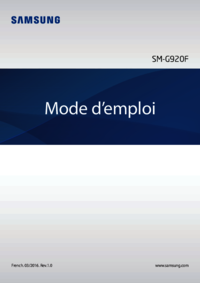


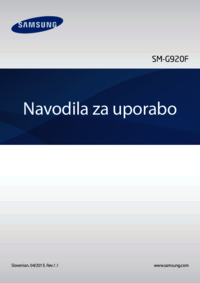









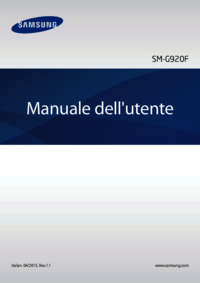

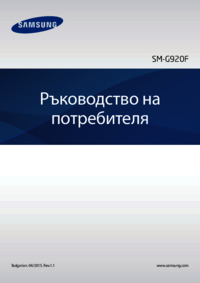
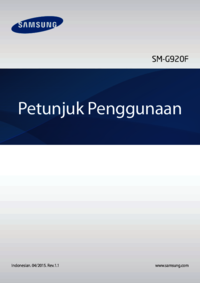
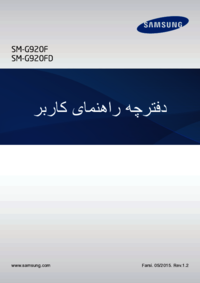
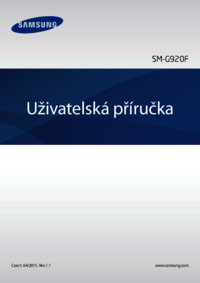























 (150 pages)
(150 pages) (90 pages)
(90 pages) (89 pages)
(89 pages) (114 pages)
(114 pages)

 (2 pages)
(2 pages) (28 pages)
(28 pages) (124 pages)
(124 pages) (124 pages)
(124 pages) (108 pages)
(108 pages) (56 pages)
(56 pages) (110 pages)
(110 pages) (97 pages)
(97 pages)







Comments to this Manuals